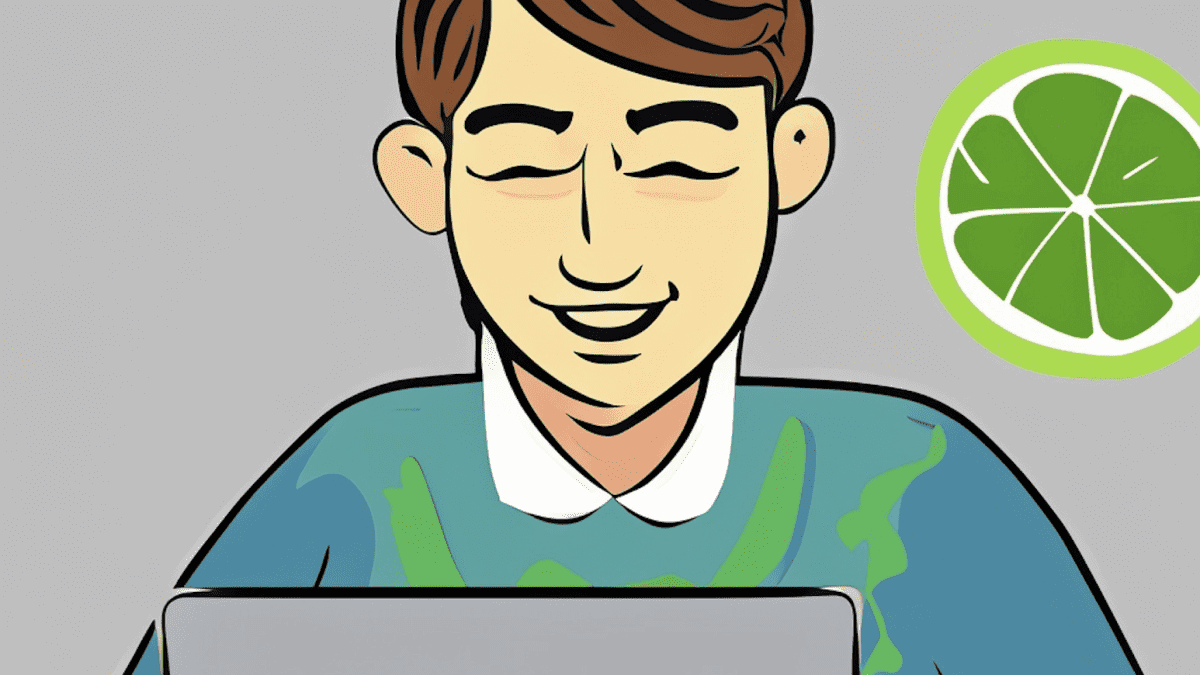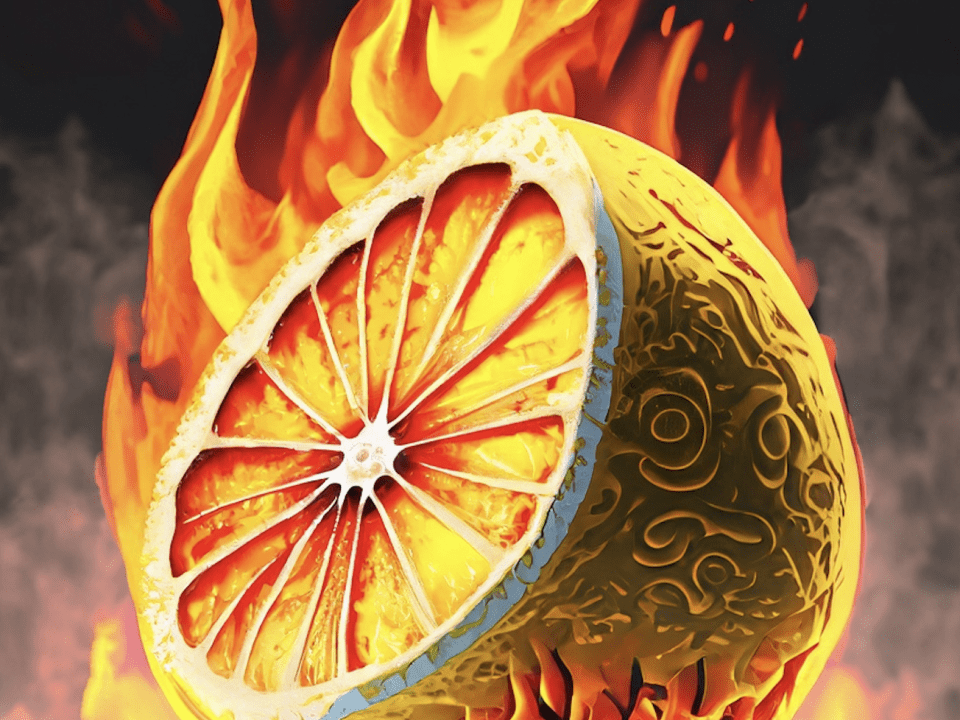Harde enter vs Zachte enter
9 november 2023
Sitemap.xml: Een Complete Gids voor Website Optimalisatie
17 november 2023Inleiding
In het snel evoluerende digitale tijdperk is het bijhouden van de nieuwste websiteversies cruciaal voor het behoud van een frisse online aanwezigheid en het aantrekken van bezoekers. Deze gids biedt waardevolle inzichten en tips voor het effectief updaten van uw website naar de nieuwste versies.
1. Het Belang van Website-updates
Het belang van regelmatige updates voor websites kan niet genoeg benadrukt worden. Het regelmatig updaten van uw website is essentieel voor zowel de bezoekerservaring als de beveiliging van uw site.
Een van de belangrijkste redenen om regelmatig updates uit te voeren, is het behouden en verbeteren van de bezoekerservaring. Websitebezoekers hebben weinig geduld en verwachten een snelle en probleemloze browse-ervaring. Als uw website verouderde software gebruikt, kan dit leiden tot langzame laadtijden, fouten en andere technische problemen. Dit resulteert in een negatieve gebruikerservaring en kan ervoor zorgen dat bezoekers uw website verlaten en op zoek gaan naar een alternatief.
Door regelmatige updates uit te voeren, kunt u ook de functionaliteit en gebruiksvriendelijkheid van uw website verbeteren. Ontwikkelaars voeren voortdurend verbeteringen en bugfixes uit om de prestaties te optimaliseren en nieuwe functies toe te voegen. Door deze updates toe te passen, zorgt u ervoor dat uw website up-to-date blijft en dat bezoekers kunnen profiteren van de nieuwste mogelijkheden.
Naast de bezoekerservaring is websitebeveiliging een andere belangrijke reden om regelmatige updates uit te voeren. Hackers en kwaadwillende individuen zoeken voortdurend naar zwakke plekken in websites om toegang te krijgen tot gevoelige informatie of schade aan te richten. Verouderde software en plug-ins kunnen kwetsbaarheden bevatten die door hackers kunnen worden misbruikt.
Software-updates bevatten vaak patches en beveiligingsupdates die bekende kwetsbaarheden verhelpen en de beveiliging van uw website verbeteren. Door uw website regelmatig bij te werken, minimaliseert u het risico op een succesvolle hackaanval en beschermt u gevoelige gegevens van uzelf en uw bezoekers.
Het is ook belangrijk op te merken dat updates niet alleen betrekking hebben op de kernsoftware van uw website, zoals het CMS (Content Management Systeem), maar ook op alle plug-ins, thema’s en andere extensies die u gebruikt. Zorg ervoor dat u al deze elementen regelmatig controleert op updates en deze indien nodig bijwerkt.
Hoewel updates essentieel zijn, kunnen ze soms ook risico’s met zich meebrengen. Een slecht uitgevoerde update kan leiden tot compatibiliteitsproblemen, crashes of andere problemen op uw website. Daarom is het belangrijk om altijd eerst een back-up te maken van uw website voordat u updates uitvoert. Als er iets misgaat, kunt u uw site snel herstellen naar de vorige werkende staat.
Kortom, het regelmatig updaten van uw website is van cruciaal belang voor zowel de bezoekerservaring als de beveiliging. Door uw website up-to-date te houden, zorgt u voor een snelle en probleemloze browse-ervaring voor uw bezoekers, terwijl u ook de beveiliging van uw website verbetert en risico’s verkleint. Zorg ervoor dat u regelmatig controleert op updates en deze tijdig doorvoert om ervoor te zorgen dat uw website optimaal presteert en veilig blijft.
2. Huidige Website-versie
Een grondige evaluatie van uw huidige websiteversie en de beschikbare functionaliteiten is van cruciaal belang om ervoor te zorgen dat uw website up-to-date is en efficiënt functioneert. Of u nu een bedrijfseigenaar bent die geïnteresseerd is in het verbeteren van de online aanwezigheid van uw merk, of een webontwikkelaar die de prestaties van een website moet beoordelen en optimaliseren, een grondige evaluatie kan u helpen om mogelijke problemen en zwakke punten van uw website te identificeren.
Een van de eerste aspecten om te evalueren is het ontwerp van uw website. Dit omvat zaken zoals de algehele lay-out, kleurenschema, typografie en navigatie. Analyseer of het ontwerp esthetisch aantrekkelijk en in lijn is met uw merkidentiteit. Het ontwerp moet ook de gebruikerservaring verbeteren door intuïtieve navigatie en gemakkelijke toegang tot informatie.
Vervolgens is het belangrijk om te kijken naar de functionaliteiten van uw website. Dit omvat zaken zoals contactformulieren, winkelwagentjes, zoekfuncties, sociale-mediakoppelingen en meer. Zorg ervoor dat deze functionaliteiten goed werken en voldoen aan de behoeften van uw gebruikers. Test bijvoorbeeld of het contactformulier daadwerkelijk berichten verstuurt, of de zoekfunctie relevante resultaten oplevert en of de winkelwagen soepel werkt.
Een ander belangrijk aspect om te evalueren is de responsiviteit van uw website. Zorg ervoor dat uw website goed wordt weergegeven en goed functioneert op verschillende apparaten en schermformaten. Met het groeiend aantal mobiele gebruikers is het van cruciaal belang dat uw website gemakkelijk toegankelijk en bruikbaar is op smartphones en tablets.
Daarnaast is het raadzaam om uw website te testen op snelheid en prestaties. Gebruik tools zoals Google PageSpeed Insights om te bepalen hoe snel uw website laadt en identificeer eventuele knelpunten die de prestaties kunnen beïnvloeden. Een snelle website is essentieel om gebruikers te betrekken en te behouden.
Tot slot is het van belang om uw website te evalueren op het gebied van zoekmachineoptimalisatie (SEO). Controleer of uw website is geoptimaliseerd voor relevante zoekwoorden en of er goede meta-tags en beschrijvingen zijn toegevoegd. SEO is van vitaal belang om uw website te helpen gevonden te worden door potentiële klanten en het verkeer naar uw site te vergroten.
Een grondige evaluatie van uw huidige websiteversie en functionaliteiten kan u helpen om sterke punten te benadrukken en zwakke punten en potentieel verbeterpunten te identificeren. Op basis van deze evaluatie kunt u de nodige wijzigingen en optimalisaties doorvoeren om de algehele prestaties en gebruikerservaring te verbeteren.
2.1 Het Vinden van de Huidige Versie
Het is belangrijk om te weten welke versie van uw Content Management Systeem (CMS) of websiteplatform u momenteel gebruikt, omdat updates en patches vaak beschikbaar zijn om de beveiliging en prestaties van uw site te verbeteren. Het achterhalen van de versie van uw CMS kan ook handig zijn bij het zoeken naar ondersteuning of het oplossen van problemen.
Hier zijn een aantal stappen die u kunt volgen om te achterhalen welke versie van uw CMS of websiteplatform u momenteel gebruikt:
- Inloggen op uw CMS-beheerdersaccount: Ga naar de inlogpagina van uw CMS of websitebeheerdersaccount en voer uw gebruikersnaam en wachtwoord in. Als u de inloggegevens niet bij de hand hebt, kunt u contact opnemen zodat we u kunnen helpen.
- Zoek naar versie-informatie in het dashboard: Nadat u bent ingelogd op uw CMS-beheerdersaccount, zoekt u naar een sectie met de naam “Over” of “Informatie” in het dashboard. Hier zou u mogelijk details moeten vinden over de versie van uw CMS of websiteplatform. Sommige CMS’en hebben ook een “Update” sectie waarin de huidige en beschikbare versies worden vermeld.
- Raadpleeg de documentatie of ondersteuningspagina’s: Als u de versie-informatie niet kunt vinden in het dashboard, kunt u de documentatie of ondersteuningspagina’s van uw CMS raadplegen. Vaak hebben CMS’en een online handleiding of kennisbank waar u informatie over de versie van uw CMS kunt vinden. Dit kan meestal worden bereikt via de website van de ontwikkelaar of de ondersteuningssectie.
- Controleer het broncodebestand: Als de bovenstaande stappen niet werken, kunt u proberen de broncode van uw website te controleren om de versie van uw CMS te achterhalen. Open het hoofdbestand van uw website (meestal index.html, index.php of index.asp) met een teksteditor zoals Kladblok, Notepad ++ of Sublime Text. Zoek naar specifieke kenmerken of commentaren in de code die kunnen wijzen op de versie van het CMS.
- Gebruik online tools: Als de bovenstaande stappen niet succesvol zijn, zijn er online tools en services beschikbaar die kunnen helpen bij het achterhalen van de versie van uw CMS. U kunt een tool zoals “WhatCMS” gebruiken om de technologie achter uw website te detecteren en de versie van uw CMS te vinden.
Het is belangrijk om te vermelden dat als u niet bekend bent met het technische aspect van het beheren van uw website, u wellicht de hulp van een webontwikkelaar of een professional op dit gebied wilt inschakelen. Ze kunnen u helpen bij het identificeren van de versie van uw CMS en ervoor zorgen dat u up-to-date bent met de laatste patches en updates.
2.2 Evaluatie van Functionaliteiten
Het identificeren van verouderde functies en tekortkomingen die een update vereisen is een essentiële taak voor elk bedrijf of organisatie. Technologie en bedrijfsprocessen veranderen voortdurend en het is belangrijk om bij te blijven om concurrentievoordeel te behouden en efficiëntie te waarborgen.
Er zijn verschillende manieren waarop verouderde functies en tekortkomingen kunnen worden geïdentificeerd. Ten eerste kan een grondige evaluatie van de huidige functies en systemen worden uitgevoerd. Dit houdt in dat de functionaliteit, prestaties, betrouwbaarheid en veiligheid van de systemen worden beoordeeld. Eventuele tekortkomingen die zijn geïdentificeerd, kunnen worden aangepakt met een update of verbetering van het systeem.
Daarnaast is het belangrijk om regelmatig te communiceren met medewerkers en klanten om feedback te verzamelen over eventuele tekortkomingen of verouderde functies. Medewerkers die dagelijks met de systemen werken, kunnen waardevolle inzichten bieden over welke functies niet meer voldoen aan de behoeften van het bedrijf en waar verbeteringen nodig zijn. Klantenfeedback kan ook nuttig zijn bij het identificeren van functies die niet meer voldoen aan hun verwachtingen of die niet langer relevant zijn.
Een andere manier om verouderde functies en tekortkomingen te identificeren, is door externe benchmarks uit te voeren. Dit houdt in dat de prestaties en functionaliteit van de systemen worden vergeleken met die van concurrenten of industrienormen. Als u merkt dat uw systemen achterlopen op de concurrentie of niet meer voldoen aan de normen in de branche, kan dit wijzen op verouderde functies die een update vereisen.
Tot slot kunnen technologische ontwikkelingen en trends ook helpen bij het identificeren van verouderde functies en tekortkomingen. Technologie evolueert voortdurend en het kan zijn dat uw systemen niet langer voldoen aan de nieuwste normen of mogelijkheden bieden die uw concurrenten wel hebben. Het volgen van technologische trends en het regelmatig evalueren van uw systemen in vergelijking met deze trends kan u helpen bij het identificeren van functies die een update vereisen.
Het identificeren van verouderde functies en tekortkomingen die een update vereisen is van cruciaal belang om ervoor te zorgen dat uw bedrijf concurrerend blijft en efficiënt blijft werken. Door grondige evaluaties uit te voeren, feedback van medewerkers en klanten te verzamelen, benchmarks uit te voeren en de nieuwste technologische ontwikkelingen bij te houden, kunt u de zwakke punten in uw systemen identificeren en actie ondernemen om ze te verbeteren. Het bijwerken van verouderde functies en het verhelpen van tekortkomingen zal uw bedrijf helpen om beter te presteren, de productiviteit te verhogen en concurrentievoordeel te behalen.
3. Selecteer Het Juiste CMS of Websiteplatform
Een content management systeem (CMS) is een essentieel hulpmiddel geworden voor het beheren en organiseren van content op websites. Met de talloze opties die er tegenwoordig beschikbaar zijn, kan het kiezen van het juiste CMS-platform een overweldigende taak lijken. In dit artikel bieden we een overzicht van populaire CMS-opties en geven we enkele tips om het juiste platform te kiezen dat voldoet aan uw specifieke behoeften.
- WordPress: WordPress is zonder twijfel het populairste CMS-platform ter wereld en wordt gebruikt door miljoenen websites. Het staat bekend om zijn gebruikersvriendelijkheid, enorme bibliotheek van thema’s en plugins, en uitstekende ondersteuning. Het is een geweldige keuze voor blogs, kleine bedrijven en persoonlijke websites.
- Joomla: Joomla is een krachtig CMS-platform dat iets geavanceerder is dan WordPress. Het biedt een brede scala aan functies en flexibiliteit, waardoor het geschikt is voor zowel kleine als grote websites. Joomla wordt vaak gebruikt voor e-commerce sites, sociale netwerken en websites met veel gebruikersinteractie.
- Drupal: Drupal is een robuust en schaalbaar CMS-platform dat wordt gebruikt door veel grote organisaties en overheden. Het vereist echter wel een hogere technische kennis en is minder gebruiksvriendelijk dan WordPress en Joomla. Het is ideaal voor complexe websites met meerdere contenttypen en geavanceerde functies.
- Shopify: Shopify is een populaire keuze voor e-commerce websites vanwege de eenvoudige setup en gebruiksvriendelijke interface. Het biedt een reeks van geïntegreerde tools en functies voor het beheren van producten, betalingen en verzending.
- Magento: Magento is toonaangevend in de e-commerce-markt en biedt uitgebreide mogelijkheden voor het beheren en aanpassen van een online winkel. Het is echter geavanceerder en complexer dan Shopify en vereist technische kennis om volledig te benutten.
Bij het kiezen van het juiste CMS-platform is het belangrijk om rekening te houden met uw specifieke behoeften. Overweeg de volgende factoren:
- Functionaliteit: identificeer de functies die u nodig heeft voor uw website, zoals blogs, sociale media-integratie, e-commerce-mogelijkheden, meertalige ondersteuning, etc.
- Schaalbaarheid: bepaal of het CMS-platform schaalbaar is en kan meegroeien met uw website en bedrijf.
- Gebruiksvriendelijkheid: beoordeel de gebruiksvriendelijkheid van het platform, vooral als u geen technische kennis hebt. Kijk naar de beschikbare documentatie en ondersteuning.
- Customisatiemogelijkheden: onderzoek of het CMS-platform aanpasbaar is aan uw specifieke ontwerp- en functionaliteitseisen.
- Veiligheid: controleer of het platform regelmatige beveiligingsupdates biedt en hoe het omgaat met gegevensbescherming.
Het kiezen van het juiste CMS-platform kan een significant verschil maken in de prestaties en het succes van uw website. Neem de tijd om verschillende opties te onderzoeken, probeer demo’s uit en raadpleeg professionals indien nodig. Door uw specifieke behoeften en doelstellingen in overweging te nemen, kunt u het CMS-platform vinden dat het beste bij u past.
3.1 Vergelijking van CMS-opties
WordPress, Joomla, Drupal en andere platforms zijn populaire content management systemen (CMS) die worden gebruikt om websites en blogs te maken en beheren. Hoewel ze allemaal dezelfde taak vervullen, verschillen ze in vele aspecten, zoals functionaliteit, gebruikersinterface, flexibiliteit en leercurve. In dit artikel zullen we een vergelijking maken tussen WordPress, Joomla, Drupal en andere platforms om te helpen bepalen welk CMS het beste bij jouw behoeften past.
WordPress is verreweg het meest populaire CMS, met een aandeel van ongeveer 60% van alle websites die een CMS gebruiken. Het staat bekend om zijn gebruiksvriendelijke interface en snelle installatieproces. WordPress biedt duizenden thema’s en plugins waarmee je de functionaliteit van je website kunt uitbreiden. Het heeft ook een grote en actieve gebruikersgemeenschap, waardoor het gemakkelijk is om hulp en ondersteuning te vinden als je vragen hebt.
Joomla is een krachtig CMS dat wordt gebruikt door veel grote organisaties en bedrijven. Het biedt uitgebreide mogelijkheden om complexe websites te creëren, met functies zoals meertalige ondersteuning, gebruikersbeheer en e-commerce-integratie. Hoewel de leercurve van Joomla iets steiler is dan die van WordPress, biedt het wel meer flexibiliteit en controle over het uiterlijk en de functionaliteit van je website.
Drupal is een CMS dat bekend staat om zijn schaalbaarheid en flexibiliteit. Het wordt vaak gebruikt voor grote en complexe websites die geavanceerde functionaliteit vereisen, zoals meertalige ondersteuning, vergaande gebruikersrechten en aanpasbare databasestructuren. Drupal heeft een steilere leercurve dan WordPress en Joomla, maar biedt unieke mogelijkheden voor het bouwen van op maat gemaakte websites.
Naast WordPress, Joomla en Drupal zijn er ook andere CMS-opties zoals Magento, Shopify en Wix. Magento is een populaire keuze voor e-commerce websites vanwege zijn geavanceerde winkelfunctionaliteit. Shopify is een alles-in-één e-commerceplatform dat het gemakkelijk maakt om een online winkel te starten. Wix is een gebruiksvriendelijk platform dat vooral geschikt is voor het maken van eenvoudige en kleine websites.
Bij het kiezen van een CMS is het belangrijk om rekening te houden met je specifieke behoeften en doelen. Als je bijvoorbeeld een e-commerce website wilt bouwen, is Magento waarschijnlijk de beste optie. Als je daarentegen een eenvoudige blog wilt maken, is WordPress de meest voor de hand liggende keuze vanwege zijn gebruiksgemak en uitgebreide thema- en pluginbibliotheek.
Het is ook de moeite waard om rekening te houden met factoren zoals beschikbare middelen, technische kennis en budget. Sommige platforms, zoals WordPress en Joomla, kunnen gemakkelijk worden aangepast en uitgebreid met behulp van thema’s en plugins, terwijl andere, zoals Drupal, meer technische expertise vereisen.
Kortom, WordPress, Joomla, Drupal en andere CMS-platforms bieden allemaal verschillende functies en mogelijkheden. Door je specifieke behoeften, leercurve en beschikbare middelen in overweging te nemen, kun je het CMS kiezen dat het beste bij jou en je project past.
3.2 Overwegingen bij Platformselectie
Factoren zoals gebruiksvriendelijkheid, aanpassingsmogelijkheden en community-ondersteuning spelen een cruciale rol bij het kiezen van software of technologische oplossingen. Of het nu gaat om een CMS (Content Management System), een besturingssysteem, een applicatie of een ander technologieproduct, deze factoren kunnen het verschil maken tussen succes en mislukking.
Om te beginnen is gebruiksvriendelijkheid essentieel. Als een softwareproduct niet intuïtief en gemakkelijk te gebruiken is, kan dit leiden tot frustratie bij de gebruiker en uiteindelijk tot een verminderde productiviteit. Een goede gebruiksvriendelijke interface zorgt ervoor dat zelfs mensen zonder technische kennis het systeem gemakkelijk kunnen begrijpen en gebruiken. Dit is vooral belangrijk als de software bedoeld is voor een breed scala aan gebruikers, zoals een CMS dat wordt gebruikt door redacteuren met verschillende technische achtergronden.
Aanpasbaarheid is een andere belangrijke factor. Geen enkel systeem of softwareproduct is perfect voor elke organisatie of individu. Het vermogen om de functionaliteit en het uiterlijk van een product aan te passen aan specifieke behoeften en vereisten is essentieel. Een CMS dat bijvoorbeeld uitbreidbaar is via plug-ins of modules, biedt de flexibiliteit om extra functionaliteit toe te voegen op basis van de specifieke behoeften van een organisatie. Op dezelfde manier kan een besturingssysteem dat open source is, zoals Linux, volledig worden aangepast en aangepast aan de behoeften van de gebruiker.
Een andere belangrijke factor is de community-ondersteuning. Het hebben van een actieve en betrokken gemeenschap van gebruikers en ontwikkelaars kan een onschatbare troef zijn bij het oplossen van problemen, het delen van kennis en het ontwikkelen van nieuwe functionaliteiten. Een community kan helpen bij het bieden van ondersteuning en het beantwoorden van vragen, het creëren van tutorials en documentatie, het melden van bugs en het bijdragen aan het ontwikkelingsproces. Dit kan de gebruikerservaring verbeteren en zorgen voor een snellere en effectievere oplossing van problemen.
Dit gezegd hebbende, is het van cruciaal belang om te controleren of de community actief en betrokken is, aangezien dit kan variëren per softwareproduct. Het bijwonen van gebruikersforums, het lezen van recensies en het bekijken van de frequentie van software-updates kunnen nuttig zijn om te beoordelen hoe goed een product wordt ondersteund.
Kortom, de factoren gebruiksvriendelijkheid, aanpassingsmogelijkheden en community-ondersteuning zijn essentieel bij het kiezen van software of technologische oplossingen. Door te kiezen voor een product dat gebruiksvriendelijk is, aanpasbaar aan specifieke behoeften en ondersteund wordt door een actieve gemeenschap, kan de kans op succes en tevredenheid aanzienlijk worden vergroot.
4. Het Updaten van Thema’s en Plugins
Om de functionaliteit en beveiliging van uw website te verbeteren, is het belangrijk om regelmatig uw thema’s en plugins bij te werken. Hoewel het bijwerken van deze elementen soms als een vervelende taak kan worden gezien, is het cruciaal om ervoor te zorgen dat uw website soepel blijft werken en beschermd is tegen beveiligingsproblemen.
Hier zijn enkele praktische stappen die u kunt volgen om uw thema’s en plugins bij te werken:
- Maak een back-up van uw website: Voordat u begint met het bijwerken van thema’s en plugins, is het raadzaam om een volledige back-up van uw website te maken. Dit is belangrijk, zodat u, indien er iets misgaat tijdens het updateproces, kunt terugkeren naar de vorige versie van uw website.
- Verwijder ongebruikte thema’s en plugins: Voordat u begint met het bijwerken, is het een goed idee om ongebruikte thema’s en plugins te verwijderen. Deze kunnen onnodig complexiteit toevoegen aan uw website en mogelijk veiligheidsrisico’s met zich meebrengen. Zorg er echter voor dat u alleen thema’s en plugins verwijdert die u niet gebruikt en geen invloed hebben op de functionaliteit van uw website.
- Controleer de compatibiliteit van thema’s en plugins: Voordat u een update uitvoert, controleert u of uw thema’s en plugins compatibel zijn met de laatste versie van het gebruikte contentmanagementsysteem (CMS), zoals WordPress, Joomla of Drupal. Raadpleeg de documentatie van de ontwikkelaar of de ondersteuningswebsite om te controleren of er eventuele compatibiliteitsproblemen zijn. Zo voorkomt u dat uw website na de update niet goed functioneert.
- Update uw thema’s: Nadat u de compatibiliteit heeft gecontroleerd, kunt u beginnen met het bijwerken van uw thema’s. In de meeste gevallen kunt u de update rechtstreeks via het beheerdersdashboard van uw CMS uitvoeren. Zorg ervoor dat u de instructies van de ontwikkelaar volgt en eventuele aanvullende stappen uitvoert die nodig kunnen zijn bij het bijwerken van uw thema’s. Zorg ervoor dat u na het bijwerken de website grondig controleert om er zeker van te zijn dat alles naar behoren werkt.
- Update uw plugins: Nadat u uw thema’s heeft bijgewerkt, is het tijd om naar uw plugins te gaan. Net als bij de thema-updates kunt u de meeste plugins bijwerken via het beheerdersdashboard van uw CMS. Controleer ook hier de documentatie van de ontwikkelaar voor eventuele specifieke instructies of vereisten voor het bijwerken. Na het bijwerken van uw plugins, controleer opnieuw uw website om te controleren of alles naar behoren werkt.
- Test uw website grondig: Na het voltooien van de updates is het belangrijk om uw website grondig te testen om eventuele problemen op te sporen. Controleer of alle functionaliteit behouden is gebleven en controleer of er geen fouten, incompatibiliteiten of beveiligingsproblemen zijn ontstaan. Het kan ook handig zijn om uw website op verschillende apparaten en browsers te bekijken om ervoor te zorgen dat alles correct wordt weergegeven.
Door regelmatig uw thema’s en plugins bij te werken, kunt u de functionaliteit en beveiliging van uw website verbeteren en ervoor zorgen dat deze soepel blijft draaien. Neem de tijd om deze updates zorgvuldig uit te voeren en zorg ervoor dat u altijd een back-up van uw website maakt voordat u begint.
4.1 Automatische versus Handmatige Updates
Het up-to-date houden van de WordPress-thema’s en plugins op uw website is essentieel voor de veiligheid en prestaties van uw site. Maar hoe zou u moeten beslissen tussen automatische en handmatige updates? In dit artikel zullen we de voordelen en nadelen van beide opties bespreken, zodat u een weloverwogen beslissing kunt nemen.
Automatische updates
Automatische updates zijn een handige functie die automatisch thema’s en plugins bijwerken zonder dat u er iets voor hoeft te doen. Er zijn echter enkele voordelen en nadelen aan het kiezen voor automatische updates.
Voordelen:
- Gemak: Met automatische updates hoeft u geen tijd te besteden aan het handmatig bijwerken van uw thema’s en plugins. Dit kan vooral handig zijn als u weinig technische kennis heeft of als u geen tijd heeft om altijd handmatige updates uit te voeren.
- Tijdige beveiligingsupdates: Beveiligingsproblemen kunnen snel worden aangepakt met automatische updates. Zodra er een beveiligingslek of kwetsbaarheid wordt ontdekt, kan de update automatisch worden geïnstalleerd om uw site tegen mogelijke bedreigingen te beschermen.
- Verbeterde prestaties: Automatische updates kunnen ook prestatieverbeteringen met zich meebrengen, zoals bugfixes en optimalisaties. Dit betekent dat uw site soepeler kan werken en minder kans heeft op technische problemen.
Nadelen:
- Incompatibiliteitsproblemen: Automatische updates kunnen soms incompatibel zijn met uw thema’s of plugins, vooral als er maatwerkcode is toegepast. Dit kan leiden tot functie- of ontwerpfouten op uw site. Het is altijd belangrijk om een volledige back-up van uw site te maken voordat u automatische updates inschakelt.
- Verlies van maatwerk wijzigingen: Als u zelf aanpassingen heeft aangebracht in de code van uw thema’s of plugins, kan een automatische update deze wijzigingen ongedaan maken. Dit kan gevolgen hebben voor het uiterlijk en de functionaliteit van uw site. Het is altijd raadzaam om de wijzigingen bij te houden en te documenteren voordat u automatische updates inschakelt.
Handmatige updates
Handmatige updates vereisen dat u elke keer zelf de thema’s en plugins bijwerkt. Hoewel dit wat meer werk met zich meebrengt, zijn er ook enkele voordelen en nadelen aan handmatige updates.
Voordelen:
- Controle over updates: Met handmatige updates behoudt u volledige controle over wanneer en hoe u uw thema’s en plugins bijwerkt. Dit stelt u in staat om eventuele compatibiliteitsproblemen te identificeren voordat u de updates doorvoert en zorgt ervoor dat uw site altijd werkt zoals u dat wilt.
- Voorkomen van ongewenste veranderingen: Handmatige updates stellen u in staat om wijzigingen in uw thema’s en plugins te beoordelen voordat ze worden toegepast. Dit helpt u om ongewenste veranderingen in uiterlijk en functionaliteit te voorkomen.
Nadelen:
- Tijdrovend: Hoewel handmatige updates meer controle bieden, kunnen ze ook meer tijd in beslag nemen. U moet regelmatig controleren op updates en deze handmatig installeren, wat tijdrovend kan zijn, vooral als u meerdere thema’s en plugins heeft.
- Vergeten updates: Als u druk bezig bent met andere taken, kunt u gemakkelijk vergeten om uw thema’s en plugins bij te werken. Dit kan leiden tot beveiligingslekken en compatibiliteitsproblemen op uw site. Het is belangrijk om uw website regelmatig te controleren op updates, zelfs als u kiest voor handmatige updates.
4.2 Plugins Compatibiliteit Controleren
Het is essentieel om regelmatig je WordPress-plugins bij te werken om ervoor te zorgen dat je website optimaal blijft werken en beveiligd is tegen potentiële bedreigingen. Maar bij het updaten van plugins kan het voorkomen dat ze niet compatibel zijn met de versie van je website. Dit kan leiden tot problemen, crashes en andere ongewenste gevolgen. In dit artikel bespreken we hoe je ervoor kunt zorgen dat nieuwe plugin-updates compatibel zijn met je websiteversie.
- Maak een back-up van je website: Voordat je begint met het updaten van plugins, is het belangrijk om een volledige back-up van je website te maken. Dit zorgt ervoor dat je altijd een herstelpunt hebt mocht er iets misgaan tijdens het updaten.
- Controleer de WordPress-versievereisten: Voor elke plugin-update moet je controleren of de nieuwste versie compatibel is met de versie van WordPress die je gebruikt. Dit kun je meestal vinden in de update-informatie van de plugin op de pluginpagina in de WordPress-repository. Als de plugin een hogere versie van WordPress vereist dan die je gebruikt, moet je overwegen om je website te upgraden naar de nieuwste versie van WordPress voordat je de plugin bijwerkt.
- Lees de update-informatie van de plugin: Voordat je een plugin-update installeert, is het een goed idee om de update-informatie van de plugin te lezen. Dit kan je belangrijke informatie geven over welke wijzigingen er zijn aangebracht en of er eventuele compatibiliteitsproblemen zijn opgelost. Als er sprake is van bekende compatibiliteitsproblemen, kun je besluiten om de update uit te stellen totdat deze problemen zijn opgelost.
- Controleer de compatibiliteit met andere plugins: Sommige plugins kunnen conflicten veroorzaken met andere plugins op je website. Voordat je een plugin-update installeert, is het verstandig om te controleren of deze compatibel is met andere actieve plugins op je website. Dit kun je doen door de update eerst te testen op een testomgeving of staging-site voordat je deze op je live website installeert.
- Test de plugin-update op een testomgeving: Een testomgeving is een kopie van je website waarop je veilig wijzigingen kunt testen voordat je ze op je live website implementeert. Door de plugin-update eerst op een testomgeving te testen, kun je eventuele compatibiliteitsproblemen identificeren en oplossen voordat je deze op je live website installeert.
- Werk je thema bij indien nodig: Plugins kunnen soms compatibiliteitsproblemen veroorzaken met je WordPress-thema. Als je een plugin-update installeert en merkt dat er problemen optreden met je thema, is het een goed idee om je thema ook bij te werken naar de nieuwste versie. Dit kan de compatibiliteit met de plugin verbeteren en eventuele conflicten oplossen.
- Vraag om professionele hulp: Als je nog steeds problemen ondervindt met het updaten van plugins en het oplossen van compatibiliteitsproblemen, is het verstandig om professionele hulp in te schakelen. Een ervaren WordPress-ontwikkelaar kan je helpen bij het identificeren en oplossen van compatibiliteitsproblemen en ervoor zorgen dat je website probleemloos blijft werken. Neem contact met ons op voor hulp.
Het is belangrijk om regelmatig je plugins bij te werken om de beveiliging en functionaliteit van je website te waarborgen. Door deze stappen te volgen, kun je ervoor zorgen dat nieuwe plugin-updates compatibel zijn met je websiteversie en problemen voorkomen. Vergeet niet om altijd een back-up van je website te maken voordat je begint met het bijwerken van plugins.
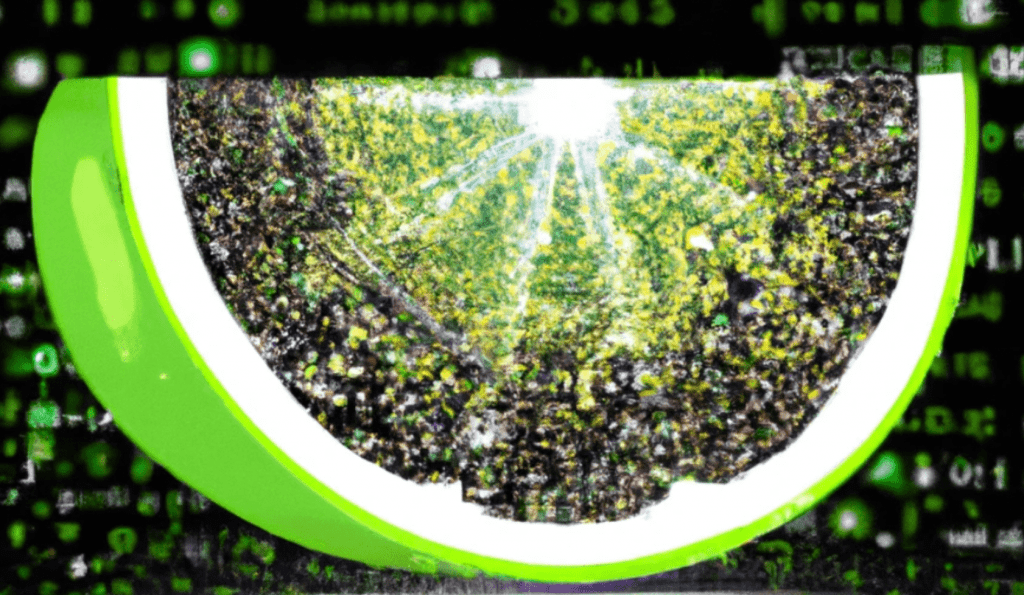
5. Responsive Design en Mobiele Vriendelijkheid
Het belang van mobielvriendelijke ontwerpen en hoe u ervoor zorgt dat uw website optimaal presteert op verschillende apparaten.
In de wereld van vandaag, waar smartphones en tablets steeds meer worden gebruikt voor het browsen op internet, is het essentieel om een mobielvriendelijke website te hebben. Mobielvriendelijke websites passen zich automatisch aan verschillende schermformaten en apparaten aan, waardoor gebruikers een optimale ervaring hebben, ongeachte het apparaat dat ze gebruiken.
Het belang van mobielvriendelijke ontwerpen kan niet genoeg benadrukt worden. De meeste internetgebruikers gebruiken tegenwoordig hun mobiele apparaten om toegang te krijgen tot websites, en als uw website niet is geoptimaliseerd voor mobiele apparaten, loopt u het risico om potentiële klanten en bezoekers te verliezen. Een niet-mobielvriendelijke website kan traag laden, delen of bekijken van inhoud bemoeilijken, en kan zelfs uw SEO-prestaties negatief beïnvloeden.
Om ervoor te zorgen dat uw website optimaal presteert op verschillende apparaten, zijn er een paar stappen die u kunt nemen.
Ten eerste is het belangrijk om een responsieve website te hebben. Een responsieve website past zich automatisch aan verschillende schermformaten aan, waardoor gebruikers een optimale gebruikerservaring hebben, ongeacht het apparaat dat ze gebruiken. Dit betekent dat uw website er op een desktop, laptop, smartphone of tablet goed uitziet en goed functioneert. Zorg ervoor dat uw webdesigner of ontwikkelaar ervaring heeft met het creëren van responsieve websites.
Daarnaast is het belangrijk om uw website snel te laten laden. Mobiele gebruikers hebben vaak een kortere aandachtsspanne en willen direct toegang hebben tot de informatie die ze nodig hebben. Traag ladende websites kunnen gebruikers frustreren en hen stimuleren om uw website te verlaten. Zorg ervoor dat uw website geoptimaliseerd is voor snel laden door afbeeldingen te comprimeren, onnodige code te verwijderen en caching te gebruiken.
Een andere manier om ervoor te zorgen dat uw website optimaal presteert op verschillende apparaten is door de navigatie en gebruikerservaring te verbeteren. Mobiele gebruikers hebben vaak een andere manier van browsen en zoeken dan desktopgebruikers. Zorg ervoor dat uw website gemakkelijk te navigeren is met duidelijke en gebruiksvriendelijke menu’s en knoppen. Minimaliseer het gebruik van pop-ups, aangezien deze vaak moeilijk te sluiten zijn op mobiele apparaten.
Daarnaast is het belangrijk om de inhoud van uw website te optimaliseren voor mobiele apparaten. Houd de tekst beknopt en gemakkelijk leesbaar, vermijd het gebruik van kleine lettertypen en zorg ervoor dat afbeeldingen en video’s goed worden weergegeven op verschillende schermformaten. Overweeg het gebruik van een mobiele versie van uw website met minder inhoud, speciaal ontworpen voor mobiele gebruikers, om de laadtijd te verminderen en de gebruikerservaring te verbeteren.
Tot slot is het belangrijk om regelmatig tests uit te voeren op verschillende apparaten om ervoor te zorgen dat uw website optimaal presteert. Test uw website op verschillende schermformaten, browsers en apparaten om eventuele problemen op te sporen en op te lossen. Dit kan helpen om ervoor te zorgen dat uw website altijd goed wordt weergegeven en goed functioneert, ongeacht het apparaat dat wordt gebruikt.
In het tijdperk van mobiel internetgebruik is het hebben van een mobielvriendelijke website van cruciaal belang. Door ervoor te zorgen dat uw website optimaal presteert op verschillende apparaten, kunt u de gebruikerservaring verbeteren, bezoekers aantrekken en klanten behouden. Investeer in een responsieve website, zorg voor snelle laadtijden, verbeter de navigatie en gebruikerservaring, optimaliseer de inhoud en test regelmatig om ervoor te zorgen dat uw website altijd top presteert, ongeacht het apparaat dat wordt gebruikt.
6. SEO-optimalisatie na Updates
Strategieën voor het behouden van zoekmachineoptimalisatie (SEO) na het bijwerken van uw website
Het bijwerken van uw website is een noodzakelijk proces om ervoor te zorgen dat deze up-to-date blijft en voldoet aan de veranderende behoeften en verwachtingen van uw bezoekers. Het kan echter ook een riskante stap zijn als het niet goed wordt uitgevoerd. Een van de belangrijkste zorgen bij het bijwerken van uw website is het behouden van de zoekmachineoptimalisatie (SEO) die u eerder hebt bereikt. Hier zijn enkele strategieën die u kunt gebruiken om ervoor te zorgen dat uw SEO intact blijft na het bijwerken van uw website.
- Maak een back-up van uw website
Voordat u begint met het bijwerken van uw website, is het essentieel om een back-up te maken van uw hele site. Dit omvat niet alleen de inhoud, maar ook de bronbestanden, thema’s, plug-ins en andere elementen die uw website uniek maken. Als er iets misgaat tijdens het updateproces, kunt u altijd terugvallen op de back-up en de vorige versie van uw website herstellen. Dit helpt u om eventuele negatieve effecten op uw SEO te minimaliseren.
- Analyseer uw huidige SEO-status
Voordat u begint met het bijwerken van uw website, is het belangrijk om uw huidige SEO-status te evalueren. Dit omvat het analyseren van uw huidige zoekwoordposities, organisch verkeer, conversieratio’s en andere relevante SEO-metrieken. Door een duidelijk beeld te hebben van waar u momenteel staat, kunt u beter beoordelen welke aspecten van uw SEO moeten worden behouden en geoptimaliseerd.
- Stel een SEO-strategie voor het bijwerken van uw website op
Voordat u begint met het bijwerken van uw website, is het raadzaam om een uitgebreide SEO-strategie op te stellen. Dit omvat het identificeren van de belangrijkste zoekwoorden en zoekwoordgroepen die relevant zijn voor uw bedrijf, het optimaliseren van uw inhoud en metadata, het verbeteren van de laadtijd van uw pagina’s en het implementeren van een mobielvriendelijk ontwerp. Door een strategie te hebben, weet u precies wat u moet doen om uw SEO-resultaten te behouden en te verbeteren na het bijwerken van uw website.
- Houd rekening met 301-omleidingen
Als u wijzigingen aanbrengt in de URL-structuur van uw website tijdens het updateproces, is het essentieel om 301-omleidingen in te stellen. Een 301-omleiding is een permanente omleiding van de ene URL naar de andere en vertelt zoekmachines dat de inhoud is verplaatst. Door 301-omleidingen in te stellen, kunt u ervoor zorgen dat gebruikers en zoekmachines uw nieuwe pagina’s kunnen vinden en dat u eventuele verbroken links minimaliseert. Dit helpt bij het behouden van uw SEO-rangschikkingen.
- Zorg voor consistente inhoud
Het bijwerken van uw website is het perfecte moment om ervoor te zorgen dat uw inhoud consistent en van hoge kwaliteit is. Zorg ervoor dat uw pagina’s goed gestructureerd zijn, gebruik relevante interne links en schrijf nuttige, informatieve en geoptimaliseerde inhoud. Door consistente inhoud te bieden, helpt u zoekmachines om uw website beter te begrijpen en te indexeren, wat uw SEO inspanningen ten goede komt.
- Test en volg uw wijzigingen
Zodra u uw website heeft bijgewerkt, is het belangrijk om uw wijzigingen te testen en te volgen. Controleer of alle pagina’s correct worden weergegeven, dat links werken en dat uw website responsief is op verschillende apparaten en schermformaten. Blijf uw SEO-metrieken volgen om te zien hoe uw wijzigingen van invloed zijn op uw zoekmachineoptimalisatie. Als er problemen worden gevonden, kunt u ze snel oplossen voordat ze uw SEO-rangschikkingen negatief beïnvloeden.
Het bijwerken van uw website is een belangrijke stap om ervoor te zorgen dat uw online aanwezigheid relevant en aantrekkelijk blijft voor uw gebruikers. Door strategieën te implementeren om uw zoekmachineoptimalisatie te behouden tijdens en na het updateproces, kunt u ervoor zorgen dat uw website zichtbaar blijft in de zoekresultaten en organisch verkeer behoudt. Neem de tijd om uw update zorgvuldig te plannen en te implementeren, zodat u minimaliseert het risico op negatieve gevolgen voor uw SEO.
6.1 301 Redirects Implementeren
Om de SEO-waarde van uw oude pagina’s over te brengen naar nieuwe URL’s, is het belangrijk om 301 redirects in te stellen. Een 301 redirect is een permanente redirect die zoekmachines vertelt dat uw oude pagina permanent is verplaatst naar een nieuwe URL. Hierdoor kunnen zoekmachines de SEO-waarde van de oude pagina koppelen aan de nieuwe URL, waardoor u de ranking en verkeer behoudt die u opgebouwd heeft.
Het instellen van 301 redirects is relatief eenvoudig en kan op verschillende manieren worden gedaan, afhankelijk van uw webserver en het CMS (Content Management System) dat u gebruikt. Hier zijn enkele stappen die u kunt volgen:
- Identificeer uw oude pagina’s: Maak een lijst van de oude pagina’s die u wilt omleiden naar nieuwe URL’s.
- Bepaal de nieuwe URL’s: Zorg ervoor dat u de nieuwe URL’s van uw pagina’s weet voordat u de redirects instelt. U kunt ervoor kiezen om de URL-structuur te behouden of deze te wijzigen op basis van uw behoeften.
- Kies een methode om de redirects in te stellen: Er zijn verschillende opties om 301 redirects in te stellen, maar de meest voorkomende methoden zijn het gebruik van de .htaccess-bestand (voor Apache-servers) of een plug-in (voor CMS zoals WordPress).
- Gebruik .htaccess-bestand (voor Apache-servers): Als u een Apache-server gebruikt, kunt u 301 redirects instellen via het .htaccess-bestand. Open het bestand met een teksteditor en voeg de volgende regel code toe voor elke redirect:
Redirect 301 /oude-pagina.html http://www.example.com/nieuwe-pagina.html - Gebruik een plug-in (voor WordPress): Als u WordPress gebruikt, kunt u redirects eenvoudig instellen met behulp van een plug-in zoals “Redirection” of “Yoast SEO”. Deze plug-ins bieden een gebruiksvriendelijke interface waarmee u eenvoudig redirects kunt maken en beheren.
- Test de redirects: Nadat u de redirects heeft ingesteld, is het belangrijk om ze te testen om er zeker van te zijn dat ze correct werken. Probeer de oude URL’s te openen en controleer of ze u naar de juiste nieuwe URL leiden.
- Monitor uw verkeer: Houd uw verkeer en rangschikkingen in de gaten nadat de redirects zijn ingesteld. Het kan enige tijd duren voordat zoekmachines de wijzigingen oppikken, dus wees geduldig en controleer regelmatig uw statistieken.
Door 301 redirects in te stellen, kunt u de SEO-waarde van uw oude pagina’s behouden, zelfs nadat u nieuwe URL’s hebt geïmplementeerd. Hierdoor kunt u uw zoekmachineverkeer behouden en voorkomt u dat bezoekers op een 404-foutpagina terechtkomen. Zorg ervoor dat u zorgvuldig redirects instelt en test om ervoor te zorgen dat alles correct werkt.
6.2 Sitemap Bijwerken en Indienen
Het bijwerken van uw XML-sitemap en het indienen ervan bij zoekmachines voor indexering is een essentiële stap in het optimaliseren van uw website voor zoekmachines. Een XML-sitemap is een bestand dat een lijst bevat van alle pagina’s op uw website die u wilt dat zoekmachines indexeren. Door uw sitemap regelmatig bij te werken en deze aan zoekmachines te bieden, zorgt u ervoor dat uw website volledig wordt geïndexeerd en weergegeven in de zoekresultaten.
Een XML-sitemap bijwerken is een vrij eenvoudig proces. Allereerst moet u alle nieuwe pagina’s op uw website identificeren en deze toevoegen aan uw sitemap. Dit omvat niet alleen nieuwe blogberichten, maar ook nieuwe productpagina’s, landingspagina’s, categoriepagina’s en andere belangrijke pagina’s. Houd er rekening mee dat het belangrijk is om alleen de pagina’s op te nemen die u wilt weergeven in de zoekresultaten.
Als u al een XML-sitemap heeft, kunt u deze bijwerken door de nieuwe pagina’s eraan toe te voegen. Dit moet gebeuren voordat u de bijgewerkte sitemap bij de zoekmachines indient. U kunt ook de datum en tijd van de laatste wijziging van de pagina’s bijwerken om zoekmachines te laten weten dat u de content hebt bijgewerkt.
Zodra u uw XML-sitemap hebt bijgewerkt, moet u deze indienen bij zoekmachines zoals Google, Bing en Yahoo. Dit kan op verschillende manieren worden gedaan. U kunt de sitemap rechtstreeks indienen via de webmasterhulpprogramma’s van elke zoekmachine of door een link naar uw sitemap op te nemen in het robots.txt-bestand van uw website. Als u geen ervaring heeft met technische aspecten van SEO, kan het handig zijn om een SEO-expert om hulp te vragen.
Het indienen van uw bijgewerkte XML-sitemap bij zoekmachines is belangrijk omdat het zoekmachines in staat stelt uw website efficiënter te crawlen en te indexeren. Dit betekent dat nieuwe pagina’s en inhoud sneller worden opgenomen in de zoekresultaten. Het helpt ook bij het identificeren van eventuele problemen met de indexering van uw website, zoals pagina’s die niet worden gecrawld of geïndexeerd zoals u wilt.
Zodra u uw XML-sitemap heeft bijgewerkt en deze heeft ingediend bij zoekmachines, moet u regelmatig controleren of er nieuwe pagina’s zijn toegevoegd aan uw website. Als u regelmatig nieuwe inhoud publiceert, is het een goed idee om uw sitemap elke keer bij te werken en opnieuw in te dienen wanneer u nieuwe pagina’s toevoegt. Dit helpt ervoor te zorgen dat zoekmachines uw nieuwe inhoud zo snel mogelijk kunnen vinden en indexeren.
Samengevat is het bijwerken van uw XML-sitemap en het indienen ervan bij zoekmachines een belangrijk onderdeel van het optimaliseren van uw website voor zoekmachines. Door uw sitemap regelmatig bij te werken en in te dienen, zorgt u ervoor dat uw website volledig wordt geïndexeerd en weergegeven in de zoekresultaten. Dit helpt bij het verhogen van het organische verkeer naar uw website en het verbeteren van de zichtbaarheid van uw website online.
7. Veiligheid en Back-ups
Belangrijke stappen om de beveiliging van uw website te waarborgen en regelmatige back-ups uit te voeren
In het digitale tijdperk van vandaag is websitebeveiliging essentieel geworden. Met cyberaanvallen en datalekken die steeds vaker voorkomen, is het van groot belang dat u als website-eigenaar maatregelen neemt om de beveiliging van uw website te waarborgen. Een van de belangrijkste stappen die u kunt nemen, is het regelmatig maken van back-ups van uw website. In dit artikel zullen we enkele belangrijke stappen bespreken die u kunt nemen om de beveiliging van uw website te verbeteren en regelmatige back-ups uit te voeren.
- Gebruik sterke wachtwoorden
Het lijkt misschien vanzelfsprekend, maar het gebruik van sterke wachtwoorden is een van de eenvoudigste en meest effectieve stappen die u kunt nemen om uw website te beveiligen. Zorg ervoor dat uw wachtwoorden minstens acht tekens lang zijn en een combinatie bevatten van hoofdletters, kleine letters, cijfers en speciale tekens. Vermijd het gebruik van voor de hand liggende wachtwoorden, zoals uw verjaardag of de naam van uw huisdier.
- Houd uw software up-to-date
Het is belangrijk om regelmatig updates uit te voeren voor alle software die op uw website wordt gebruikt, inclusief het besturingssysteem, de content management system (CMS) en de plug-ins. Updates bevatten vaak patches voor beveiligingslekken, dus door uw software up-to-date te houden, verkleint u de kans op een succesvolle aanval. Schakel waar mogelijk automatische updates in om ervoor te zorgen dat u altijd over de nieuwste beveiligingsupdates beschikt.
- Beveilig uw website met een firewall
Een firewall kan helpen bij het verdedigen van uw website tegen ongeautoriseerde toegang en kwaadwillende aanvallen. Er zijn verschillende soorten firewalls beschikbaar, waaronder hardware firewalls die uw netwerk beschermen, en software firewalls die specifiek op uw website worden geïnstalleerd. Investeer in een firewall die past bij uw behoeften en stel deze correct in om uw website te beveiligen.
- Maak regelmatig back-ups van uw website
Het maken van regelmatige back-ups van uw website is van cruciaal belang om ervoor te zorgen dat u altijd een recente versie van uw gegevens en bestanden kunt herstellen in geval van een aanval of een technisch probleem. U kunt gebruikmaken van verschillende tools en plug-ins om automatische back-ups in te stellen op regelmatige basis. Zorg ervoor dat u uw back-ups opslaat op een externe server of op een cloudopslagplatform. Een offsite back-upoplossing zorgt ervoor dat uw gegevens veilig zijn, zelfs als uw lokale server beschadigd raakt.
- Monitor en analyseer uw websiteverkeer
Het is cruciaal om het verkeer naar uw website te monitoren en te analyseren om verdachte activiteiten of patronen te detecteren. U kunt gebruikmaken van webanalysetools om belangrijke informatie te verzamelen, zoals het aantal bezoekers, de herkomst van het verkeer en het gedrag van de gebruikers op uw website. Als u ongewone activiteiten detecteert, kunt u snel maatregelen nemen om eventuele beveiligingsproblemen aan te pakken.
Kortom, het beveiligen van uw website en regelmatige back-ups uitvoeren zijn essentiële stappen om de integriteit en beschikbaarheid van uw website te waarborgen. Door sterke wachtwoorden te gebruiken, uw software up-to-date te houden, een firewall te installeren, regelmatig back-ups te maken en uw websiteverkeer te monitoren, kunt u de beveiliging van uw website verbeteren en uw gegevens beschermen tegen kwaadwillende aanvallen. Vergeet niet dat websitebeveiliging een doorlopend proces is en dat voortdurende aandacht essentieel is om uw website veilig te houden.
7.1 SSL Certificaat Installeren
SSL, wat staat voor Secure Sockets Layer, is een technologie die wordt gebruikt om de veiligheid van gegevensuitwisseling op een website te verbeteren. Het installeren van een SSL-certificaat op uw website biedt een extra laag beveiliging tegen kwaadwillende aanvallers die proberen toegang te krijgen tot de gegevens die worden verzonden tussen uw website en uw gebruikers.
Het proces van het installeren van een SSL-certificaat kan intimiderend lijken, maar met de juiste begeleiding is het eigenlijk vrij eenvoudig. Hier volgen enkele stappen die u kunt volgen om een SSL-certificaat correct te installeren en de veiligheid van gegevensuitwisseling op uw website te verbeteren.
Stap 1: Koop een SSL-certificaat
Om te beginnen moet u een SSL-certificaat aanschaffen bij een vertrouwde certificeringsinstantie (CA). Er zijn verschillende CA’s beschikbaar, en sommige webhostingproviders bieden ook SSL-certificaten aan. Zorg ervoor dat u een certificaat kiest dat past bij uw specifieke behoeften en budget.
Stap 2: Identificeer het servertype
Voordat u het SSL-certificaat installeert, moet u weten welk type server u gebruikt. De meest gebruikte webservers zijn Apache en Nginx. Identificeer het servertype en de versie waarop uw website draait, omdat dit van invloed kan zijn op de manier waarop u het certificaat installeert.
Stap 3: Genereer een CSR (Certificate Signing Request)
Een csr is een gecodeerd bestand dat u naar de CA stuurt om uw SSL-certificaat aan te vragen. U kunt een csr genereren met behulp van het beheerpaneel van uw webhostingprovider of via commandoregelopdrachten als u toegang hebt tot de server. Volg de instructies die door uw hostingprovider of CA worden gegeven om de csr te genereren.
Stap 4: Verifieer uw domeinnaam
Voordat de CA uw SSL-certificaat kan uitgeven, moet u aantonen dat u de eigenaar bent van de domeinnaam waarvoor u het certificaat aanvraagt. Dit kan worden gedaan door een verificatiemethode te kiezen, zoals het toevoegen van een specifieke DNS-record of het plaatsen van een bestand op uw website. Volg de instructies van de CA om de verificatie te voltooien.
Stap 5: Ontvang en installeer het SSL-certificaat
Zodra uw CSR is gevalideerd, ontvangt u uw SSL-certificaat van de CA. Dit certificaat kan op verschillende manieren worden geleverd, afhankelijk van uw hostingomgeving. U kunt het certificaat downloaden als een bestand en het handmatig installeren, of uw hostingprovider kan een tool of beheerpaneel bieden waarmee u het certificaat kunt installeren met een paar klikken. Raadpleeg de documentatie van uw hostingprovider voor specifieke instructies.
Stap 6: Configureer uw serverinstellingen
Nadat u het SSL-certificaat heeft geïnstalleerd, moet u uw serverinstellingen configureren om ervoor te zorgen dat uw website correct gebruikmaakt van SSL. Dit omvat het bijwerken van uw website-URL’s naar het HTTPS-protocol en het forceren van HTTPS-verkeer. Raadpleeg de documentatie van uw server en contentmanagementsysteem voor specifieke instructies over het configureren van SSL.
Stap 7: Controleer en test uw SSL-installatie
Nadat de SSL-certificaat installatie is voltooid, moet u zorgvuldig controleren of alles correct functioneert. Bezoek uw website en controleer of het certificaat correct wordt weergegeven en of er geen foutmeldingen worden weergegeven. U kunt ook online tools gebruiken om de beveiligingsinstellingen van uw website te controleren en te adviseren over eventuele verbeteringen die kunnen worden aangebracht.
Het installeren van een SSL-certificaat is een essentiële stap om de veiligheid van gegevensuitwisseling op uw website te verbeteren. Door het volgen van de bovenstaande stappen kunt u een SSL-certificaat correct installeren en uw gebruikers voorzien van een veilige en beveiligde ervaring op uw website. Vergeet niet regelmatig te controleren of uw certificaat up-to-date is en te vernieuwen wanneer dat nodig is. Uw inspanningen om de veiligheid van uw website te waarborgen zijn van onschatbare waarde in het beschermen van de gevoelige informatie van uw gebruikers.
7.2 Regelmatige Back-ups Uitvoeren
Het belang van regelmatige back-ups en het gebruik van betrouwbare back-upoplossingen.
Conclusie
Het updaten van uw website naar de nieuwste versies is een essentiële stap om relevant te blijven in het digitale landschap. Door de juiste strategieën toe te passen en de hierboven genoemde tips te volgen, kunt u een moderne, veilige en goed presterende website behouden.

Veelgestelde Vragen
1. Wat gebeurt er als ik mijn website niet regelmatig update?
Het niet regelmatig updaten van uw website kan leiden tot beveiligingslekken, verminderde prestaties en een slechte gebruikerservaring.
2. Hoe vaak moet ik mijn website updaten?
Het wordt aanbevolen om uw website en de bijbehorende software minstens een keer per maand bij te werken.
3. Wat zijn enkele veelvoorkomende problemen na het uitvoeren van updates?
Veelvoorkomende problemen na updates zijn compatibiliteitsproblemen tussen plugins, thema’s en de kernsoftware van uw website.
4. Kan ik mijn website handmatig bijwerken als ik geen technische kennis heb?
Ja, veel CMS-platforms bieden intuïtieve interfaces waarmee zelfs beginners hun websites handmatig kunnen bijwerken.
5. Hoe kan ik controleren of mijn website mobielvriendelijk is?
U kunt online tools zoals Google’s Mobile-Friendly Test gebruiken om te controleren of uw website mobielvriendelijk is.